- May -akda Abigail Brown [email protected].
- Public 2023-12-17 07:03.
- Huling binago 2025-01-24 12:27.
Ang Microsoft Teams ay ang sagot ng Office sa productivity chat apps gaya ng Slack. Kapag ginamit nang maayos, maaari itong maging isang epektibong tool sa koordinasyon para sa parehong mga indibidwal at organisasyon. Narito kung ano ito at kung paano ito gamitin.
Ano Ang Microsoft Teams?
Ang Microsoft Teams ay isang productivity, chat, at coordination app na available bilang bahagi ng Microsoft 365, ang online na Office suite ng mga produkto, at bilang isang stand-alone na produkto. Hindi mo kailangan ng Microsoft 365 upang magamit ang Mga Koponan, bagama't ang ilan sa mga tampok nito ay mangangailangan sa iyong i-download ito.
Ang Microsoft Teams ay available bilang isang standalone na application na maaari mong i-download, at bilang isang web app na maaari kang mag-log in gamit ang iyong Microsoft account at gamitin sa pamamagitan ng browser. Binibigyang-daan ka nitong magbahagi ng mga file sa pamamagitan ng OneDrive, makipag-chat sa mga miyembro ng mga pangkat na gagawin mo, at kung hindi man ay i-coordinate ang iyong mga pagsisikap.
Maaaring gusto ng mga may-ari ng maliliit na negosyo na sumama sa Microsoft Teams Essentials, na isang bahagyang pared-down na bersyon ng platform. Kasama sa mga feature ang 30 oras na panggrupong tawag bawat buwan, mga nakabahaging kalendaryo, chat, at pagbabahagi ng file para sa mas mababang buwanang gastos kaysa sa regular na alok.
Paano Ako Makakakuha ng Mga Microsoft Teams?
Ang Microsoft Teams ay available nang libre mula sa Microsoft, o kasama sa isang subscription sa Microsoft 365. Kakailanganin mo ng Microsoft account para magparehistro bilang bahagi ng Teams o para mag-log in. Kung mayroon kang Xbox Live account, Hotmail account, o Skype account, ito ang magsisilbing iyong Microsoft account; ang iyong password sa Windows ay hindi.
Sa sandaling mag-log in ka o mag-download, hihilingin sa iyong lumikha ng isang koponan. Maaari kang lumikha ng isang koponan sa pamamagitan ng paghahanap ng iba pang mga miyembro ng MS Teams o sa pamamagitan ng pag-imbita sa mga tao na sumali gamit ang kanilang mga email. Kapag gumawa ka ng team, hihilingin sa iyong pangalanan ito at itakda ang mga setting ng privacy. Kapag naitakda na iyon, makikita mo ang team na ginawa mo sa kaliwang bahagi ng screen.
Ano ang Mga Tool sa Microsoft Teams?
Kapag nag-log in ka sa Mga Koponan, sa dulong kaliwa, makikita mo ang apat na tab: Aktibidad, Chat, Mga Koponan, at Mga File.
Ang Activity ay isang buod lamang ng lahat ng aktibidad sa website mula noong huli kang nag-log in. Binibigyang-daan ka ng chat na pribadong makipag-chat sa isang miyembro ng team. Hinahayaan ka ng mga koponan na piliin kung aling koponan ang iyong pinagtatrabahuhan. Ang mga file ay isang repositoryo ng mga file na gusto mong ibahagi sa team at kung hindi man ay iimbak.
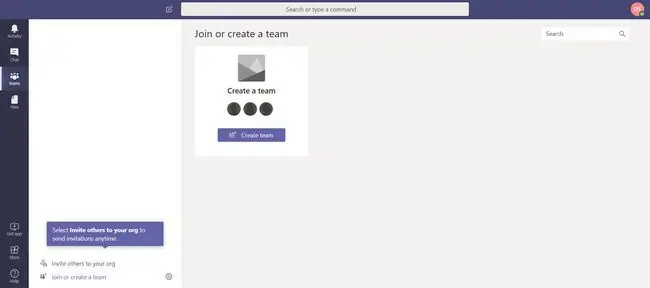
Microsoft Teams ay may tatlong pangunahing tab sa ilalim ng Mga Koponan; ang una ay Conversation, isang chat tool na nagbibigay-daan sa iyong magbahagi ng mga file at mensahe sa iba. Kabilang dito ang parehong mga item na nauugnay sa pagiging produktibo at mas magaan na piraso gaya ng mga nakakatawang GIF. Gumagana ito tulad ng iba pang mga tool sa chat tulad ng Skype o Facebook Messenger.
Ang pangalawang tab, ang Mga File, ay nagbibigay-daan sa iyong mag-upload ng mga indibidwal na file at i-edit ang mga ito nang magkakasama. Maaari kang mag-upload ng malawak na hanay ng mga file, kabilang ang mga open source na format, at makakapagbukas ng mga pag-uusap tungkol sa mga ito.
Ang pangatlo, at ang pinakanatatanging feature, ay ang Wiki. Binibigyang-daan ka nitong lumikha ng isang dynamic na dokumento na maaaring i-edit ng sinuman sa koponan. Tamang-tama para sa mga gabay sa istilo, mga panuntunan para sa mga pulong, na-update na ulat, at mga katulad na dokumento.
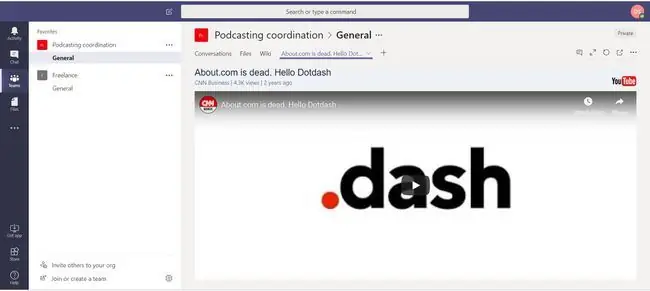
Piliin ang Plus (+) at maaari kang magdagdag ng iba pang mga tab kung kailangan ng iyong team na makipagtulungan sa kanila, gaya ng EverNote o YouTube. Nagbibigay-daan sa iyo ang mga ito na magdagdag ng isang partikular na file bilang tab. Halimbawa, kung kailangan mong tumingin sa isang video sa YouTube, maaari mo itong idagdag bilang isang tab at ang team ay maaaring sumangguni dito nang hindi ito kailangang panatilihing bukas sa isang hiwalay na tab ng browser.
Kailangan mo munang i-install ang app para magamit ang feature na tab.
Ang mga koponan ay epektibo para sa maliliit na grupo na nagtatrabaho sa mga proyekto. Isa man itong social event na inaayos mo o isang bagay para sa trabaho, ituring ang Teams bilang productivity at collaboration tool.






